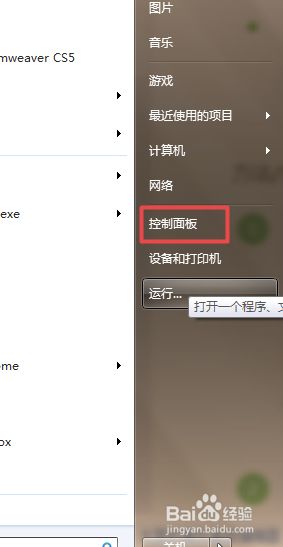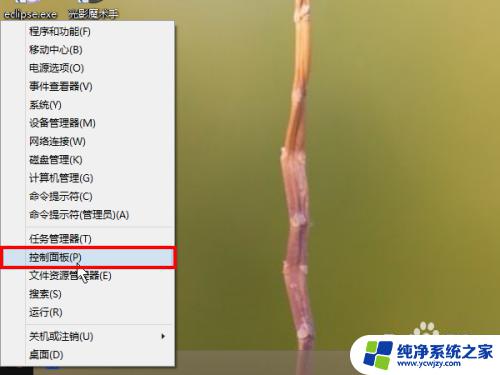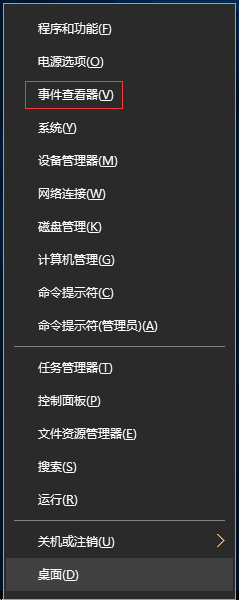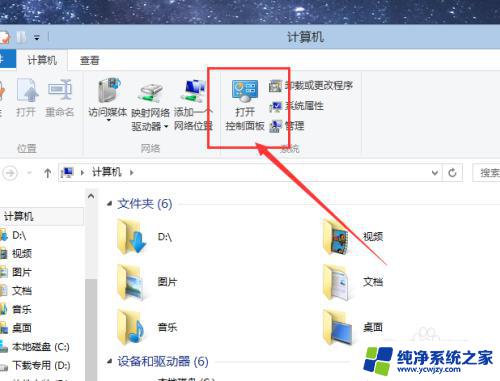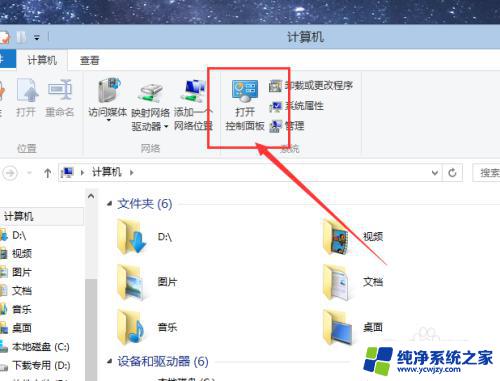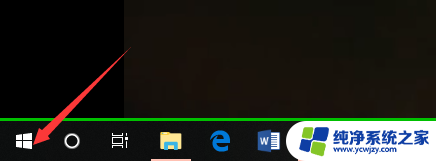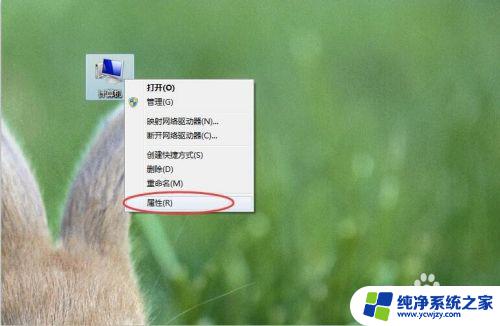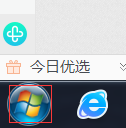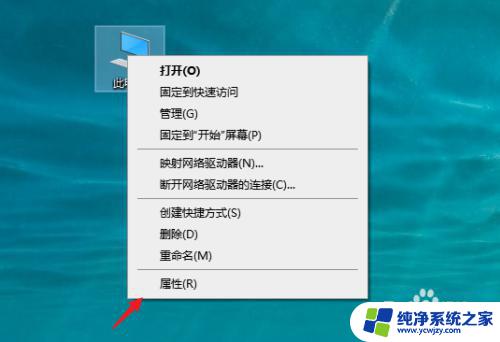window 系统日志 如何查看windows系统日志
window 系统日志,在使用Windows操作系统时,我们经常会遇到各种问题和错误,这时候查看系统日志就成为了一种必要的方式,系统日志是记录了操作系统和应用程序在运行过程中发生的事件和错误的重要工具。通过查看系统日志,我们可以了解系统的运行情况,发现问题并进行相应的解决。如何查看Windows系统日志呢?本文将介绍几种简单的方法,帮助大家轻松查看Windows系统日志,以便更好地进行故障排除和维护。
步骤如下:
1.点击’开始菜单‘,然后点击’控制面板‘。
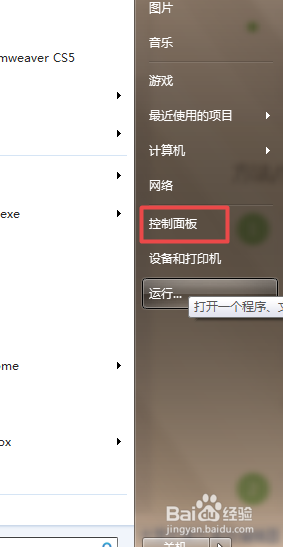
2.1、在打开的控制面板当中,以’类别‘方式来查看时,点击系统和安全;
2、在’系统和安全‘面板中找到’管理工具‘,点击下面的’查看事件日志‘。就可以打开’事件查看器‘了。
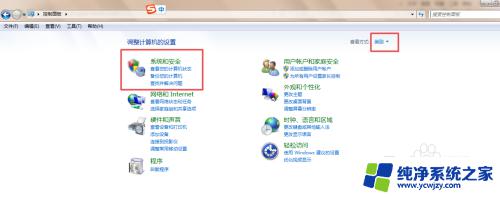
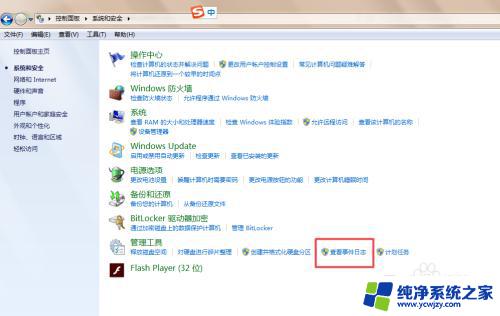
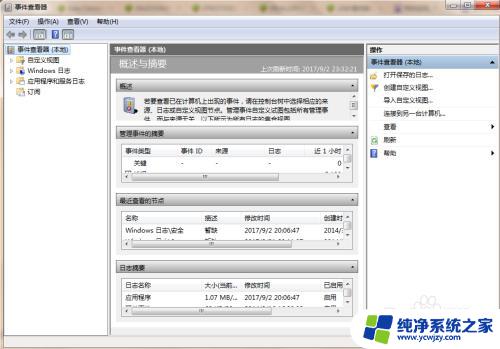
3.也可以通过dos命令来打开’事件查看器‘:按下组合键win+r,然后输入’eventvwr.exe‘,然后回车就可以打开了。
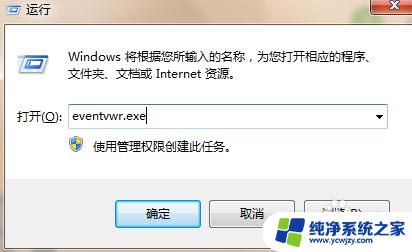
4.在打开的’事件查看器‘面板中,点击左侧的’Windows日志‘。可以看到有’应用程序、安全、setup、系统等‘可以在这里查看自己需要看的信息。
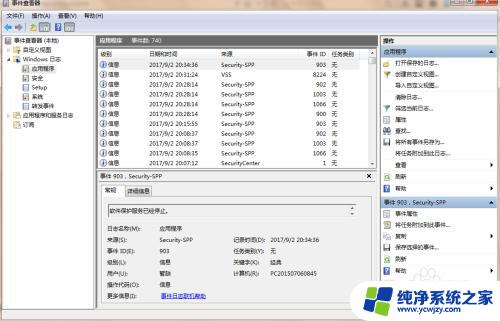
5.1、如:我要查看系统的 开关机,则点击右侧的’筛选当前日志...‘然后输入 6005,6006,点击确定,则可以查到到系统的开关机时间。
2、也可以清除日志、清除筛选器等。


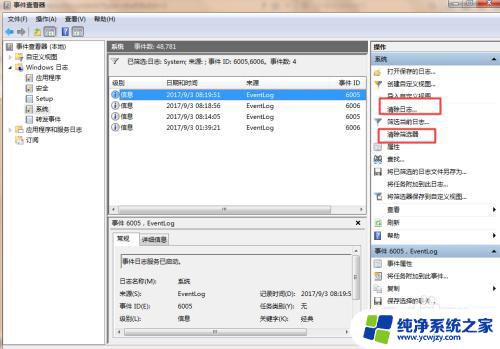
以上是Windows系统日志的全部内容,如有需要,您可以根据这些步骤进行操作,希望对大家有所帮助。